Este neplacut sa reinstalam 视窗-ul de fiecare data cand agatam vreun 病毒 de care nu putem sa scapam sau cand apar erori iremediabile. Si mai neplacut este ca trebuie sa ne reinstalam toate 司机, 软件-urile, 申请 和 游戏. Pentru cineva care foloseste o suita bogata de programe, reinstalarea Windows-ului si a programelor poate dura pana la cateva ore.
O solutie simpla pentru a nu va mai chinui cu reinstalarea Windows-ului si programelor in cazul in care acesta crapa, este System Backup & 恢复。 System Backup 和 系统还原 sunt tool-uri default oferite de 微软 pe sistemele de operare de la Windows XP, Windows Vista si Windows 7.
Pentru a intampina 错误 ce ar putea sa apara dupa cateva zile, saptamani sau luni de utilizare a sistemului de operare, este indicat sa creati o imagine a sistemului dvs. pe un HDD Extern dupa ce va instalati 视窗-ul, 司机 和 softurile pe care le utilizati frecvent . Volumul imaginii va depinde direct de volumul programelor instalate pe sistem si de volumul sistemului. Daca aveti instalate suite de programe mari (gen : Adobe CS 4, 科瑞尔) o sa aveti nevoie de cativa GB liberi pe un HDD extern.
Cum cream o imagine a sistemului pe un HDD extern (Backup System Image) – Create a system image in Windows 7
1。 In primul rand trebuie sa atasam la PC / laptop un 硬盘 extern cu sufiecient spatiu pentru backup.
2。 打开 “备份和还原” – > click Start Menu si tastati “backup and restore” apoi apasati enter. Imaginea de mai jos o sa va lamureasca :-)

3。 In sectiunea care se deschide (Control PanelSystem and SecurityBackup and Restore) facem click pe “Create a system image“. Este in partea stanga sub Control Panel Home.
 4。 Selectati hard disk-ul pe care va scrisa imaginea sistemului de operare si apasati butonul Next. In cazul nostru hard disk-ul pentru backup este Toshiba-USB (G:) cu 60.1 GB free.
4。 Selectati hard disk-ul pe care va scrisa imaginea sistemului de operare si apasati butonul Next. In cazul nostru hard disk-ul pentru backup este Toshiba-USB (G:) cu 60.1 GB free.
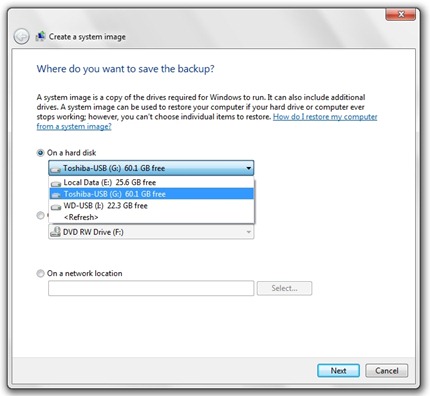
5。 Selectati partitiile care doriti sa mai fie incluse in backup. Partia de sistem va fi selectata automat. In cazul nostru sunt doua partitii de sistem (folosim dual boot), iar spatiul necesar copiei de restaurare este destul de mare. Space required to save a backup of the selectaed drivers: 57.6 GB。
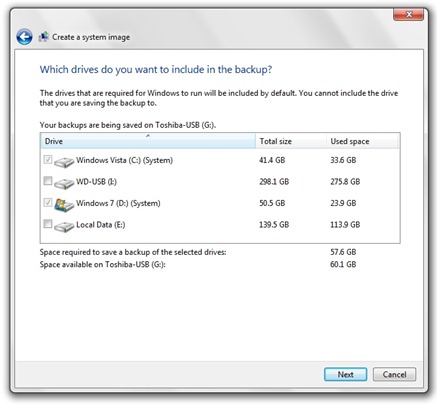
6。 Start Backup .
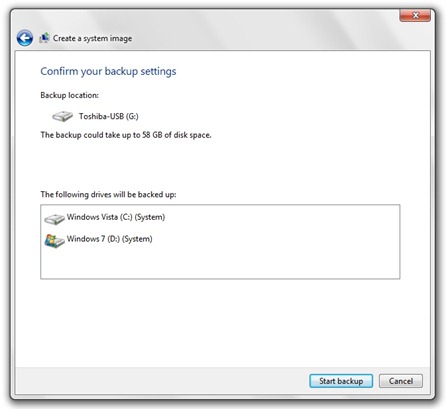
Procesul prin care se creaza imaginea sistemului / 操作系统 poate dura de la cateva zeci de minute la cateva ore. In functie de volumul copiei.
Dupa finalizarea acestui proces puteti deconecta hard disk-ul de la PC / Laptop.
Cand intervin erori iremediabile ((Windows 错误) apelati la imaginea de backup. Este foarte important de stiut ca dupa folosirea imaginii de pe hard disk programele si driverele instalate dupa backup nu vor mai fi disponibile. Imaginea de backup va rescrie si registrii sistemului de operare。
Cum reparam un sistem de operare folosind imaginea de backup (System Image).
1. Atasam hard disk-ul extern pe care avem imaginea sistemului de operare.
1. In Control Panel la Control PanelAll Control Panel ItemsRecovery 我们点击按钮 打开系统还原。
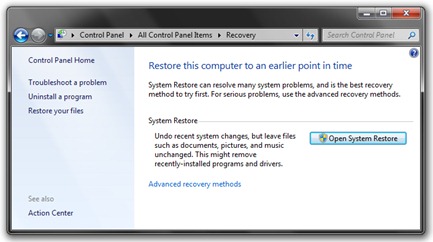
Sectati imaginea de pe hdd-ul extern si porniti procesul de restaurare.
Tutorial testat pe Windows 7。
Backup and Restore Windows 7 – 隐形设置 。
